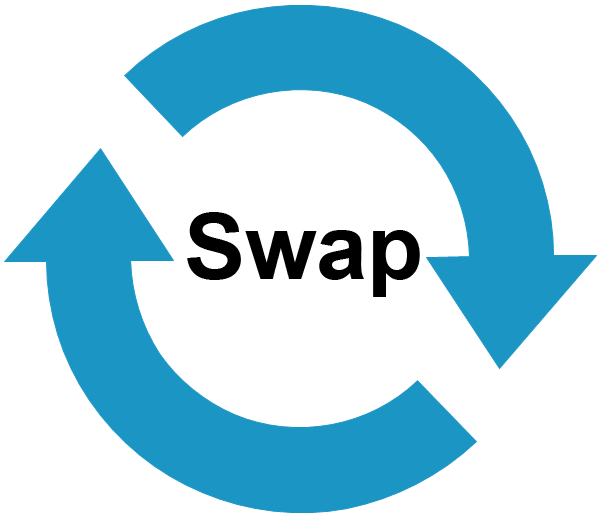Swap — это пространство на диске, которое используется, когда объем физической оперативной памяти заполнен. Когда в системе Linux заканчивается ОЗУ, неактивные страницы перемещаются из ОЗУ в пространство подкачки.
Пространство подкачки может принимать форму выделенного раздела подкачки или файла подкачки. Обычно при запуске виртуальной машины Debian раздел подкачки отсутствует, поэтому единственный вариант — создать файл подкачки.
В этой статье описаны шаги, необходимые для добавления файла подкачки в системах Debian 9.
Прежде чем вы начнете
Прежде чем продолжить эту статью, проверьте, включен ли в вашей установке Debian файл подкачки, набрав:
sudo swapon --show
Если вывод пуст, это означает, что в системе нет пространства подкачки.
В противном случае, если вы получите что-то похожее ниже, у вас уже есть Swap на вашем компьютере.
NAME TYPE SIZE USED PRIO /dev/sda2 partition 4G 0B -1
Хотя это возможно, но нередко имеется несколько мест подкачки на одном компьютере.
Создание файла подкачки
Пользователь, в который вы вошли, должен иметь права sudo, чтобы иметь возможность активировать swap. В этой статье мы добавим 1G swap, если вы хотите создать больший swap, замените 1G на нужный вам размер пространства подкачки.
Следующие шаги показывают, как добавить пространство подкачки в Debian 9.
- Начните с создания файла, который будет использоваться для обмена:
sudo fallocate -l 1G /swapfile
Если fallocate не установлен или вы получаете сообщение об ошибке, fallocate failed: Operation not supported то используйте следующую команду для создания файла подкачки:
sudo dd if=/dev/zero of=/swapfile bs=1024 count=1048576
- Только пользователь root может читать и писать в файл подкачки. Введите команду ниже, чтобы установить правильные разрешения:
sudo chmod 600 /swapfile
- Используйте инструмент mkswap для настройки области подкачки Linux в файле:
sudo mkswap /swapfile
- Активируйте файл подкачки, набрав:
sudo swapon /swapfile
Сделайте изменение постоянным, открыв файл /etc/fstab:
sudo nano /etc/fstab
и вставив следующую строку:
/etc/fstab/swapfile swap swap defaults 0 0
- Чтобы убедиться, что Swap активен, используйте команду swapon или, free как показано ниже:
sudo swapon --show
NAME TYPE SIZE USED PRIO /swapfile file 1024M 507.4M -1
sudo free -h
total used free shared buff/cache available Mem: 2.9G 2.1G 250M 44M 594M 614M Swap: 1G 655M 369M
Регулировка значения Swappiness
Swappiness — это свойство ядра Linux, которое определяет, как часто система будет использовать пространство подкачки. Перестановка может иметь значение от 0 до 100. Низкое значение заставит ядро стараться избегать подкачки, когда это возможно, в то время как более высокое значение заставит ядро более агрессивно использовать пространство подкачки.
Значение подкачки по умолчанию равно 60. Вы можете проверить текущее значение подкачки, введя следующую команду:
cat /proc/sys/vm/swappiness
60
Хотя значение перестановки 60 подходит для настольных компьютеров, для производственных серверов может потребоваться установить более низкое значение.
Например, чтобы установить значение swappiness на 10, введите:
sudo sysctl vm.swappiness=10
Чтобы сделать этот параметр постоянным при перезагрузке, добавьте в файл /etc/sysctl.conf следующую строку:
vm.swappiness=10
Оптимальное значение подкачки зависит от рабочей нагрузки вашей системы и от того, как используется память. Вы должны регулировать этот параметр с небольшими приращениями, чтобы найти оптимальное значение.
Удаление файла подкачки
Чтобы деактивировать и удалить файл подкачки, выполните следующие действия:
- Сначала отключите пространство подкачки, набрав:
sudo swapoff -v /swapfile
- Затем удалите запись файла подкачки /swapfile swap swap defaults 0 0 из файла /etc/fstab.
- Наконец, удалите фактический файл подкачки:
sudo rm /swapfile
Заключение
Вы узнали, как создать файл подкачки, активировать и настроить пространство подкачки на вашем компьютере с Debian 9.
Если вы столкнулись с проблемой или у вас есть отзыв, оставьте комментарий ниже.